反应作弊器:selenium实现 |
您所在的位置:网站首页 › 测反应human › 反应作弊器:selenium实现 |
反应作弊器:selenium实现
|
一、问题描述
我们测反应速度时,测得的结果一般在300ms左右。 这是反应测试网站:https://humanbenchmark.com/tests/reactiontime 反应测试网站页面主要包括三种颜色红、绿和蓝,如图1-1,1-2和1-3。 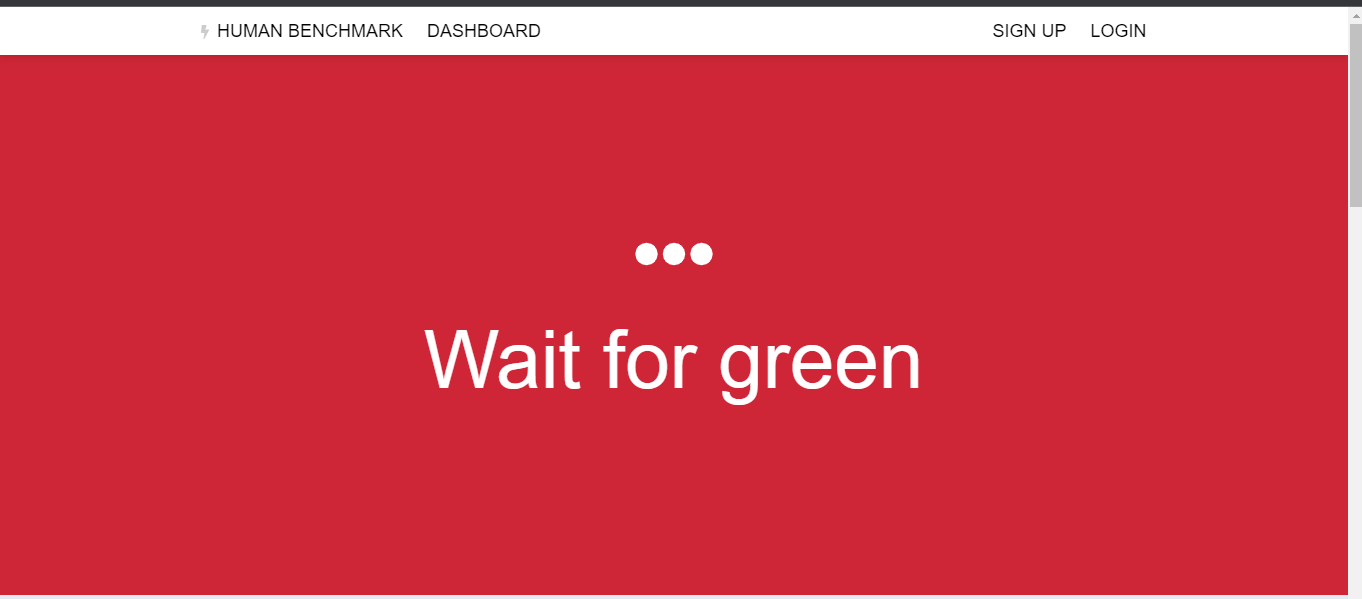
图1-1 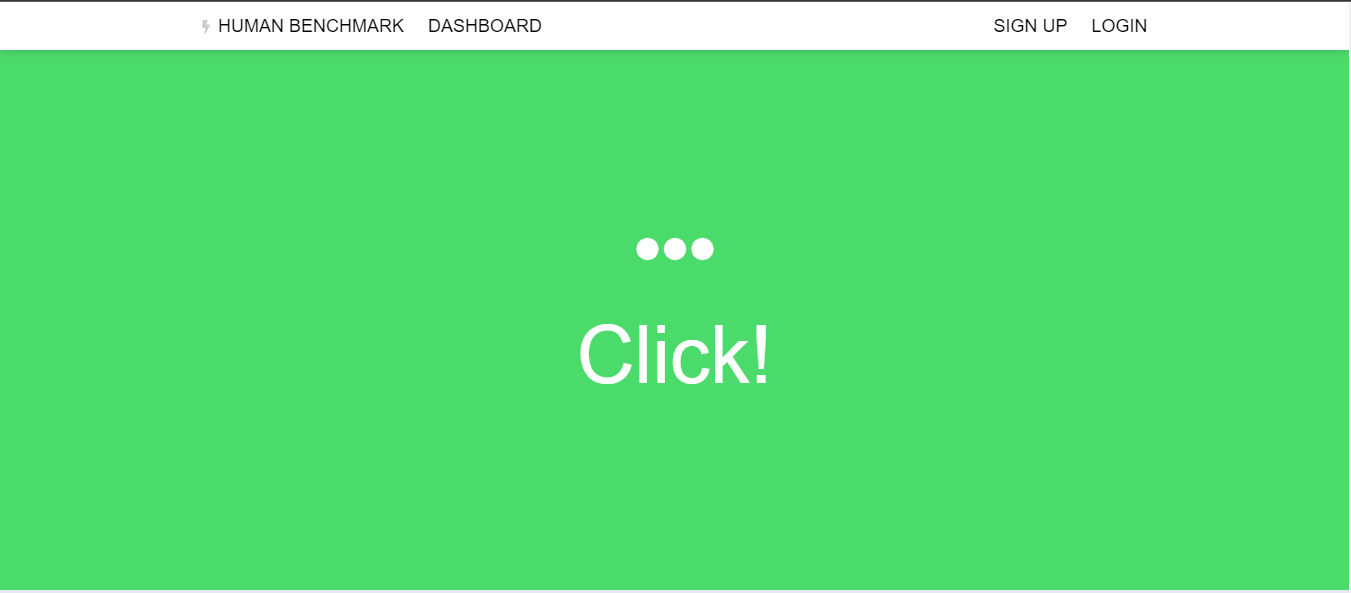
图1-2 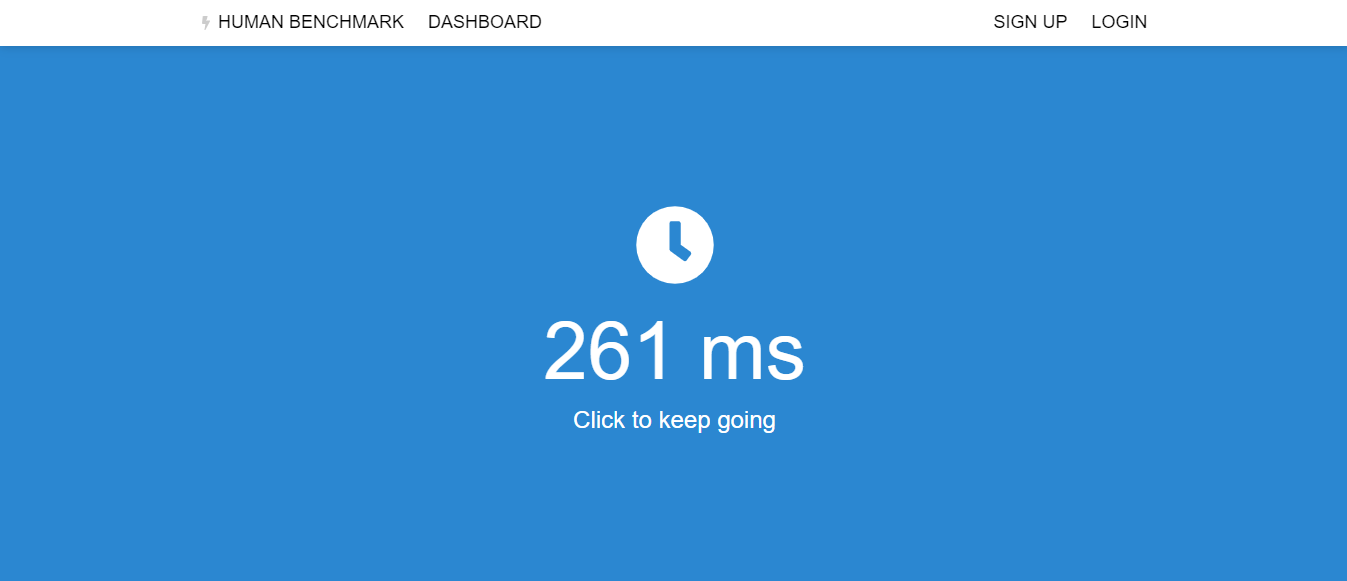
图1-3 进入反应测试网站,当出现上述红色页面时,根据页面提示“Wait for green”等待即可。在随机等待几秒(大约三秒)之后,页面会自动变为绿色,并且有“Click”字样,当页面变为绿色时就应该点击页面,点击页面之后就会变为蓝色,并且页面上会记录你的反应时间。 这个反应时间是从页面由红色变为绿色开始,到点击页面为止这段时间,如图1-3,这次测试的反应时间为261ms。如果想继续测反应时间,再点击蓝色页面即可。 现在要做一个程序,用程序来加快反应测试结果,称为反应作弊器。更重要的是学习技术,学习知识。 二、准备工作 安装selenium在PyCharm软件Terminal中输入:pip install selenium,即可完成安装。 安装浏览器和浏览器驱动使用的是谷歌浏览器以及谷歌浏览器驱动。 谷歌浏览器驱动下载地址:https://chromedriver.storage.googleapis.com/index.html 注意谷歌浏览器版本和谷歌浏览器驱动的版本要相对应。 写stub/mock页面写一个简单的stub/mock页面,用于在调试作弊器时测试。在完成编写作弊器代码之前,要经过若干次的代码调试,而调试的结果虽然是可以预知的,但是在代码编写过程中可能会出现不可避免的逻辑错误、语法错误等。如果在代码编写完成并运行成功之前去用目标网站去调试,对目标网站可能造成破坏,可能会被目标网站视为恶意攻击。所以先用stub/mock页面对代码测试,如果通过stub/mock测试,并且stub/mock页面正如我们所期待的那样工作,说明我们编写的代码无错误,这时去用代码运行目标网站时也会如我们期待的一样工作,就不会对目标网站造成破坏。 页面代码见附录A。 页面功能:在一定时间间隔可以改变页面颜色(代码中设置的时间间隔是3秒)。 页面展示效果如图2-1和图2-2。 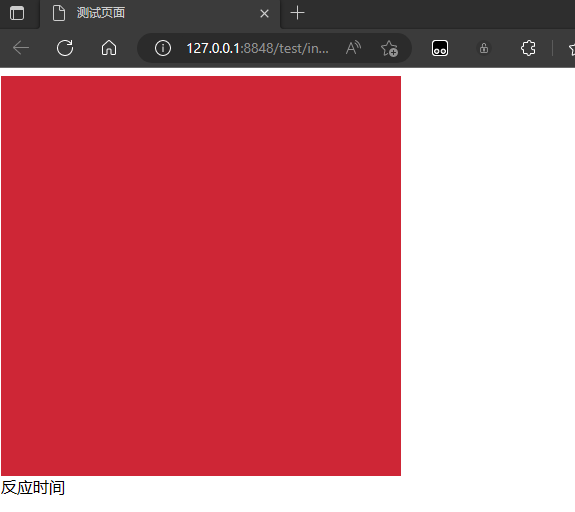
图2-1 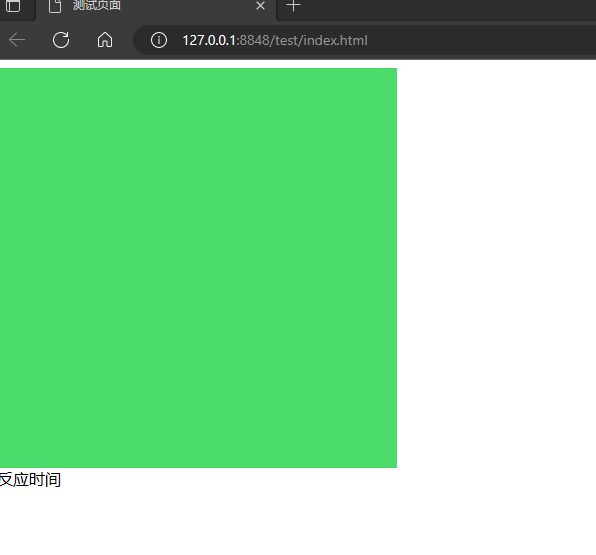
图2-2 红色和绿色下方的“反应时间”处,在点击绿色页面时会记录反应时间的毫秒数,如图2-3,手动点击,此次反应时间是380ms。 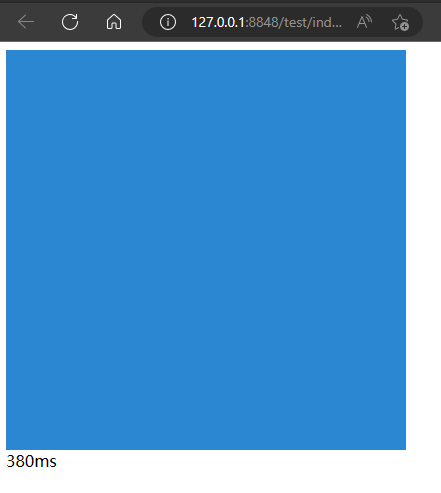
图2-3 代理ip在测试目标网站时,使用的是免费代理ip,获取网站:https://www.kuaidaili.com/free/inha/1/ 为什么要使用代理ip?因为作弊器在运行的过程中,要抓取网站中的信息,但是有些网站会限制爬虫的访问,如果使用代理IP,就可以突破这种限制,获取到网站中的信息。代理ip可以让用户在访问网站时隐藏自己的真实ip,达到保护隐私的目的,这就避免了被网站认定为恶意攻击,从此拒绝你的ip访问。 三、技术方案制作反应作弊器,而反应作弊器是通过页面颜色变化触发的,所以监测页面颜色变化是关键问题。 这里使用的监测页面颜色变化的方案: 设置一个获取页面颜色的时间间隔,这个时间间隔要比页面颜色变化时间间隔要短,并用变量记录当前的页面颜色。(这里设置获取页面的时间间隔,设置获取stub/mock和反应测试网站中页面颜色都为10ms) 如果当前的颜色和上一个时刻保存的颜色不一致,说明颜色改变。 页面由红色变为绿色时,程序控制点击页面。 对于程序控制页面点击,在控制stub/mock页面时使用的语句为(完整代码见附录B): wd.find_element(By.ID, 'bg').click()在控制点击目标网站使用的语句为(完整代码见附录C): elements = wd.find_elements(By.CSS_SELECTOR, '.css-saet2v,.view-go') for element in elements: element.click() 四、作弊器架构图先要理清作弊器、selenium、浏览器、浏览器驱动、stub/mock或反应测试网站之间是如何工作的。 程序(作弊器)会调用Selenium客户端的库函数(例如获取页面颜色元素,点击页面元素)。 然后Selenium客户端库会发送命令,把命令发送给浏览器的驱动程序(WebDriver)。 浏览器驱动程序(WebDriver)接收命令后,驱动浏览器去执行命令。 浏览器执行命令(打开stub/mock或反应测试网站等),然后再将命令结果返回给浏览器驱动(WebDriver)。 浏览器驱动程序获取命令执行的结果,再将结果返回给程序(作弊器)。 程序再对返回结果做处理。 所以,作弊器、selenium、浏览器、浏览器驱动和stub/mock页面之间的关系如图4-1。 
图4-1 同理,作弊器、selenium、浏览器、浏览器驱动和反应测试网站之间的关系如图4-2。 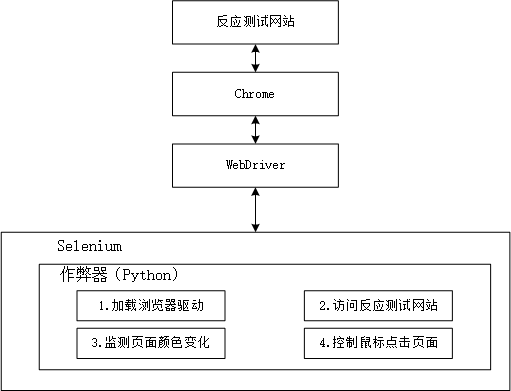
图4-2 五、实验结果如图5-1,这是在stub/mock页面测试时的结果。从图中我们可以看到使用作弊器来测反应时间时,反应时间为40ms,对比图2-3中手动点击反应时间为380ms,通过作弊器可以使反应时间变短。 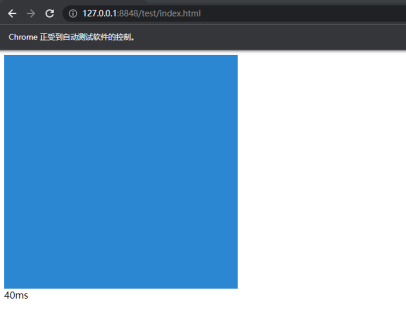
图5-1 如图5-2,这是在目标网站运行的结果。在stub/mock页面中调试完毕,得到预期结果之后,在反应测试网站测试,得到的反应时间为39ms,对比人手动在网站测试的成绩如图1-3的261ms,反应时间变短。 
图5-2 附录Astub/mock页面代码。 测试页面 var timeStart; var timeEnd; window.onload = function() { var bg = document.getElementById("bg"); setColor(); bg.addEventListener('click', function greenToBlue() { if(bg.style.backgroundColor == "rgb(75, 219, 106)") { bg.style.backgroundColor = "rgb(43, 135, 209)" timeEnd = new Date().getTime(); document.getElementById('time').innerHTML = (timeEnd - timeStart) + 'ms'; } }) window.setTimeout("changeColor()",3000); } function setColor() { bg.style.backgroundColor="rgb(206, 38, 54)" } function changeColor() { if(bg.style.backgroundColor == "rgb(206, 38, 54)") { bg.style.backgroundColor="rgb(75, 219, 106)"; timeStart = new Date().getTime(); } else { bg.style.backgroundColor="rgb(206, 38, 54)"; } window.setTimeout("changeColor()",3000); } 反应时间 附录B在stub/mock页面测试时的代码。 import time, os from selenium import webdriver from selenium.webdriver.chrome.service import Service from selenium.webdriver.common.by import By wd = webdriver.Chrome() wd.get('http://127.0.0.1:8848/test/index.html') colorBefore = wd.find_element(By.ID, 'bg').value_of_css_property('background-color') def function(inc): global colorBefore while True: colorAfter = wd.find_element(By.ID, 'bg').value_of_css_property('background-color') if colorBefore == colorAfter: continue else: if colorBefore == 'rgba(206, 38, 54, 1)': wd.find_element(By.ID, 'bg').click() colorBefore = colorAfter time.sleep(inc) function(0.01) 附录C作弊器程序完整代码。 import time, os from selenium import webdriver from selenium.webdriver.chrome.service import Service from selenium.webdriver.common.by import By from selenium.webdriver.common.proxy import Proxy, ProxyType options = webdriver.ChromeOptions() options.add_argument('--proxy-server=http://121.13.252.62:41564') wd = webdriver.Chrome(options=options) wd.get('https://humanbenchmark.com/tests/reactiontime') colorBefore = '' elementsBefore = wd.find_elements(By.CSS_SELECTOR, '.css-saet2v,.view-waiting') for element in elementsBefore: colorBefore = element.value_of_css_property('background-color') def function(inc): global colorBefore while True: colorAfter = '' elementAfter = wd.find_elements(By.CSS_SELECTOR, '.css-saet2v,.view-waiting') for element in elementAfter: colorAfter = element.value_of_css_property('background-color') if colorBefore == colorAfter: continue else: if colorBefore == 'rgba(206, 38, 54, 1)': elements = wd.find_elements(By.CSS_SELECTOR, '.css-saet2v,.view-go') for element in elements: time.sleep(0.3) element.click() colorBefore = colorAfter time.sleep(inc) function(0.01) |
【本文地址】